Nuxt.jsでページを作成・追加する方法|Nuxt.jsの基本

開発環境
Nuxt.jsについての詳しい説明や、開発環境の作り方は過去に記事にしているので、そちらをご覧ください。
ページ追加の仕組み
Nuxt.jsではVue Routerを自分で設定する必要はなく、「pages」ディレクトリの構造がそのままURLになります。
| フォルダパス | URL |
|---|---|
| pages/index.vue | ./ |
| pages/about.vue | ./about |
| pages/member/list.vue | ./member/list |
| pages/contact/index.vue | ./contact |
「index.vue」の場合はフォルダ直下のパスになります。
ファイル名がそのままURLになるので、修正するときにどのページのファイルを触ればいいかが分かりやすくなっています。
コンテンツの出し分けをしたいページの場合
例えば、お知らせ詳細ページやメンバー詳細ページなどは、固有の「news」「member」ではなく、「news/記事ごとのIDやパーマリンク」「member/メンバーごとのID」としないといけません。
その場合はファイルパスを「news/_id.vue」や「member/_id.vue」のようにすればOKです。
_以降の名前は自動的にプロパティ名と認識して、自動的にparamsへ代入してくれます。
404ページを作成したい
固定のページに遷移させる
nuxt.config.jsのrouterで下記のように存在しないパスにアクセスした場合はすべて特定のページに遷移させられます。
router: {
extendRoutes (routes, resolve) {
routes.push({
name: 'custom',
path: '*',
component: resolve(__dirname, 'pages/404.vue')
})
}
}あとは「404.vue」を作成しておけばOKです。
ただし、この方法だと「news/_id.vue」など_id部分が可変になっている場合は「_id.vue」が優先して表示されてしまいます。
エラーが発生した場合はすべて同じレイアウトで表示させる
「pages」ではなく、「layouts」フォルダに「layouts/error.vue」としてエラーレイアウトを用意しておくことで、エラーが発生した場合はそのページに遷移させられます。
実際に利用するのはこの方法の方が基本になりそうです。
この方法であれば、「news/_id.vue」など_id部分が可変になっているページでも、そのidを使ってAPIに問い合わせてエラーが返ってくると自動で「layouts/error.vue」のエラーレイアウトが表示されます。
<template>
<div class="container">
<h1>{{ error.statusCode }}</h1>
<p v-if="error.statusCode === 404">
ページが見つかりません
</p>
<p v-else>
エラーが発生しました
</p>
</div>
</template>
<script>
export default {
props: {
error: {
type: Object,
default: null
}
}
}
</script>


 gulpでPostCSSを使う方法
gulpでPostCSSを使う方法 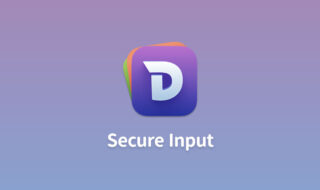 Dashで「Secure Input is Enabled」と表示される場合の対処法
Dashで「Secure Input is Enabled」と表示される場合の対処法  gulpでSSI(サーバーサイドインクルード)を使用する「connect-ssi」
gulpでSSI(サーバーサイドインクルード)を使用する「connect-ssi」 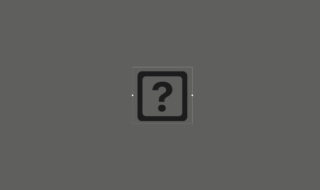 アイコンフォントをPCにインストールしている場合は、コーディング後の確認に注意
アイコンフォントをPCにインストールしている場合は、コーディング後の確認に注意  W3 Total Cacheをレスポンシブデザインのテーマで使用する時の注意ポイント!!【WordPress】
W3 Total Cacheをレスポンシブデザインのテーマで使用する時の注意ポイント!!【WordPress】  Visual Studio Codeのファイル横に表示されるファイルアイコンのテーマまとめ
Visual Studio Codeのファイル横に表示されるファイルアイコンのテーマまとめ 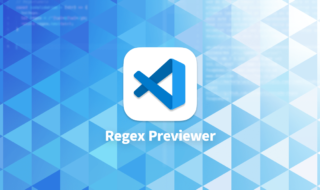 Visual Studio Codeで正規表現にマッチするか確認できる拡張機能「Regex Previewer」
Visual Studio Codeで正規表現にマッチするか確認できる拡張機能「Regex Previewer」  CSS疑似要素(::beforeや::after)のcontent内で改行したり半角スペースを複数入力する方法
CSS疑似要素(::beforeや::after)のcontent内で改行したり半角スペースを複数入力する方法  HTTP/2が設定されているはずなのに、ブラウザ上でHTTP/1.1になってしまう場合はセキュリティソフトを確認
HTTP/2が設定されているはずなのに、ブラウザ上でHTTP/1.1になってしまう場合はセキュリティソフトを確認  iTerm2で「Use System Window Restoration Setting」を設定しているとアラートが表示されて機能しない
iTerm2で「Use System Window Restoration Setting」を設定しているとアラートが表示されて機能しない  Google Chromeのサイト内検索(カスタム検索)機能を別のプロファイルに移行する方法
Google Chromeのサイト内検索(カスタム検索)機能を別のプロファイルに移行する方法  iPadで入力モードを切り替えずに数字や記号をすばやく入力する方法
iPadで入力モードを切り替えずに数字や記号をすばやく入力する方法  iPhoneやiPadでYouTubeの再生速度を3倍速や4倍速にする方法
iPhoneやiPadでYouTubeの再生速度を3倍速や4倍速にする方法  Keynoteで有効にしているはずのフォントが表示されない現象
Keynoteで有効にしているはずのフォントが表示されない現象  MacのKeynoteにハイライトされた状態でコードを貼り付ける方法
MacのKeynoteにハイライトされた状態でコードを貼り付ける方法  AirPodsで片耳を外しても再生が止まらないようにする方法
AirPodsで片耳を外しても再生が止まらないようにする方法  iTerm2でマウスやトラックパッドの操作を設定できる環境設定の「Pointer」タブ
iTerm2でマウスやトラックパッドの操作を設定できる環境設定の「Pointer」タブ  DeepLで「インターネット接続に問題があります」と表示されて翻訳できないときに確認すること
DeepLで「インターネット接続に問題があります」と表示されて翻訳できないときに確認すること  Ulyssesの「第2のエディタ」表示を使って2つのシートを横並びに表示する
Ulyssesの「第2のエディタ」表示を使って2つのシートを横並びに表示する  1つのノートアプリにすべて集約するのをやめた理由|2025年時点のノートアプリの使い分け
1つのノートアプリにすべて集約するのをやめた理由|2025年時点のノートアプリの使い分け  Notionログイン時の「マジックリンク」「ログインコード」をやめて普通のパスワードを使う
Notionログイン時の「マジックリンク」「ログインコード」をやめて普通のパスワードを使う  AlfredでNotion内の検索ができるようになるワークフロー「Notion Search」
AlfredでNotion内の検索ができるようになるワークフロー「Notion Search」  Gitで1行しか変更していないはずのに全行変更した判定になってしまう
Gitで1行しか変更していないはずのに全行変更した判定になってしまう  Macでアプリごとに音量を調節できるアプリ「Background Music」
Macでアプリごとに音量を調節できるアプリ「Background Music」  Macのターミナルでパスワード付きのZIPファイルを作成する方法
Macのターミナルでパスワード付きのZIPファイルを作成する方法  MacBook Proでディスプレイのサイズ調整をして作業スペースを広げる
MacBook Proでディスプレイのサイズ調整をして作業スペースを広げる  SteerMouseの「自動移動」機能で保存ダイアログが表示されたら自動でデフォルトボタンへカーソルを移動させる
SteerMouseの「自動移動」機能で保存ダイアログが表示されたら自動でデフォルトボタンへカーソルを移動させる  iPhoneでタッチが一切効かなくなった場合に強制再起動する方法
iPhoneでタッチが一切効かなくなった場合に強制再起動する方法